

By アデラD.ルイ, Last updated: September 21, 2023
Windows コンピュータを更新することは、PC が古くなったときに発生する可能性のある不要なバグやその他の不具合を取り除くための優れた方法の XNUMX つです。 ただし、Windows を更新するときの主な問題の XNUMX つは、 Windows Updateですべてが削除されました これは本当にひどい状況です。 このため、多くのユーザーは、Windows アップデート後に削除されたデータをどのように取り戻すかに苦労しています。
この記事では、PC の Windows アップデート後に削除されたデータを復元する方法を説明するので、もう心配する必要はありません。
出会ったことがありますか Windows Update によりハードドライブが消去されます? それを解決する方法を説明できる記事があります。
パート 1. Windows Update によってすべてが削除された後にデータを復元する最良の方法パート 2. Windows を使用してファイルを回復する方法。 Windows Update後に古いフォルダーがすべて削除されましたパート 3. Windows がすべてを削除した後、以前の復元ポイントを使用して PC からデータを復元するパート 4. Windows Update によってすべてが削除された後に Windows 10 管理者アカウントを有効にしてデータを復元するパート 5. Windows Update によりすべてが削除されました – アップグレードする前にデータをバックアップすることのリマインダーパート6:結論
Windows Update によってすべてが削除された後、削除されたデータを復元する方法についてはいくつかの解決策が考えられますが、そのうちの XNUMX つが最善の選択肢と考えられます。 それは、Windows アップデート後に失われたデータを簡単に回復できるデータ回復ソフトウェアを使用することです。
そして、データを回復することになると、作業を完了するのに役立つソフトウェアがXNUMXつあります。それがFoneDogのデータ回復ソフトウェアです。
FoneDogデータ復元 は非常に使いやすく、ユーザーフレンドリーなインターフェースを備えており、一人でも簡単に操作できます。 FoneDog Data Recoveryプログラムを使用すると、コンピュータ上で削除されたデータを復元できます。 あなたのファイルなど、工場出荷時設定にリセットすると、電子メール、写真、ビデオ、オーディオなどの機能がすべて失われます。 ハードドライブ、メモリカード、USB ドライブ、外付けハードドライブなどのさまざまなストレージデバイスから削除されたデータを復元することもできます。
FoneDogデータ回復ソフトウェアの使用方法を知るために、Windowsの更新中に失われたデータを復元するために従うことができる簡単なプロセスをここに示します。
データ復旧
削除された画像、ドキュメント、オーディオなどのファイルを復元します。
削除されたデータをコンピュータ (ごみ箱を含む) およびハードドライブから取り戻します。
ディスク事故、オペレーティングシステムのクラッシュなどの理由で失われたデータを回復します。
無料ダウンロード
無料ダウンロード

公式ウェブサイトにアクセスできます。 www.fonedog.com 次に、FoneDog Computer Data Recoveryソフトウェアをダウンロードします。 完了したら、更新後にファイルが削除された PC にプログラムをインストールし、起動してプログラムの使用を開始するだけです。
ソフトウェアがコンピュータ上で実行されたら、次にそのメイン インターフェイスをチェックしてみましょう。 ここには、選択できるデータ型のリストがあります。 ここから、戻したいものをクリックします。 次に、同じページで、コンピューターのハード ドライブ、または復元するデータ ファイルの場所を選択します。

必要なオプションを選択できたら、次に行うべきことは PC をスキャンすることです。 これを行うには、「スキャン」ボタンをクリックするだけです。 次に、選択できるオプションが XNUMX つあります。 XNUMX つはクイック スキャン プロセスで、もう XNUMX つはディープ スキャン プロセスです。 先に進み、PC をスキャンする方法を選択してください。
注意: ディープ スキャン プロセスでは、コンピュータのスキャン プロセスが完了するまでに時間がかかる場合があるため、完了するまで辛抱強く待つ必要があります。

スキャンプロセスが完了したら、プログラムによってスキャンされたデータをチェックアウトできるようになります。 ここで、FoneDog Data Recoveryソフトウェアが正しいデータの場所をスキャンできたかどうか、または回復する必要がある正しいデータがあるかどうかを確認できます。
次に、これらのデータから必要なものを選択します。 必要に応じてそれらを選択することも、すべてを選択してすべてを戻すこともできます。 検索バーを使用して、探している特定のデータを見つけることもできます。
必要なデータをすべて選択したら、次に進んで「回復」ボタンをクリックします。 FoneDog Data Recoveryソフトウェアは、以前に選択したデータの回復を開始するので、完了するまで待ちます。 完了すると、回復したデータは PC に自動的に保存されます。
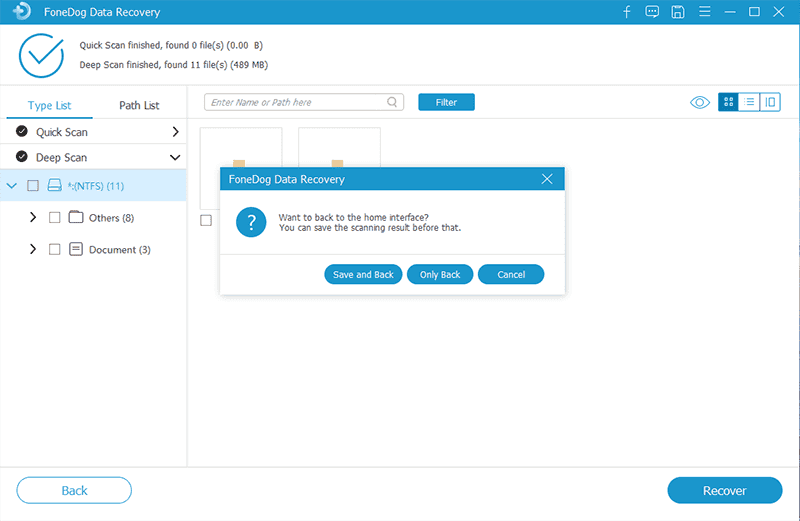
現在、完全なプロセスを実行している場合は、 PC でアップグレードする, その後、セットアップによって以前のインストールのコピーが自動的に作成され、それらは Windows に配置されます。 古いフォルダー。 これにアクセスするには XNUMX 日以内にアクセスしてください。 したがって、ここでは、コンピュータ上で失われたファイルが完全に消える前に、このフォルダにアクセスして失われたファイルを探すことができるようにする必要があります。 以上で、Windows からファイルを回復するために従う必要がある手順を次に示します。 Windows Update後の古いフォルダーはすべて削除されました。
ステップ 1: Windows デスクトップから「This PC」フォルダーを開きます。
ステップ 2: 次に、ローカル ディスク C を起動します。
ステップ 3: その後、Windows を開きます。 古いフォルダーを開き、回復するファイルを探します。
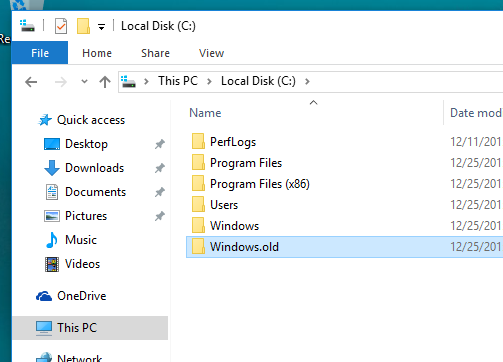
ステップ 4: 回復したいファイルを見つけることができたら。 フォルダーを見つけることができたら、Windows インストールから一致するフォルダーに移動します。
Windows が見つからない場合に備えて覚えておいてください。 古いフォルダーがある場合は、コンピューターをクリーン アップグレードでアップグレードしたことを意味します。 このため、PC のアップグレード中はデータをバックアップできません。 したがって、これがあなたのケースに当てはまる場合は、先に進んで、提供されている他の解決策を実行できます。
また、以前のバックアップを別の方法で使用して、失われたデータを復元できるようになります。 従う必要がある手順は次のとおりです。
ステップ 1: [スタート] ボタンまたは Windows アイコンをクリックします。
ステップ 2: 次に、そこから先に進み、[設定] を選択します。
ステップ 3: [設定] から [更新とセキュリティ] を選択します。
ステップ 4: 次に、「バックアップ」を選択します。
ステップ 5: そして、そこから、「Windows 7 のバックアップと復元に進む」をクリックします。
ステップ6:そこから、「ファイルを復元」をクリックします。
コンピュータを更新する前にデータをバックアップできた場合は、この方法を使用できます。 そうでない場合は、このメソッドを処理できません。
ここでは、Windows 10 管理者アカウントを有効にして、失われたデータを見つける別の方法を紹介します。
ステップ 1: 検索バーを使用して、「コンピュータの管理」と入力します。
ステップ 2: 開いたら、「ローカル ユーザーとグループ」をクリックし、「ユーザー」をクリックします。
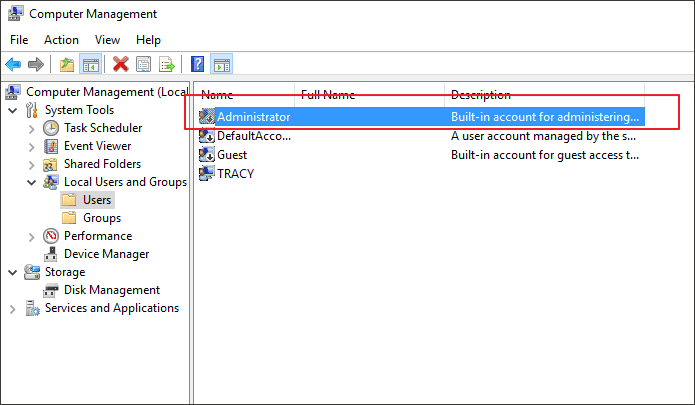
ステップ 3: Administrator フォルダの横に下矢印が表示されている場合は、そのフォルダが現在無効になっていることのみを意味します。 そのため、それを有効にする必要があります。
ステップ 4: 先に進み、「Administrator」フォルダーをダブルクリックし、「Properties」を選択して起動します。
ステップ 5: そして、そこから先に進み、アカウントを無効にするオプションのマークを外し、[適用] ボタンをクリックします。
ステップ 6: それが完了したら、ログアウトし、管理者アカウントを使用して Windows 10 に再度ログインします。
Windows コンピュータでアップグレードを行う前に、何かが起こった場合にデータを復元できるように、データのバックアップがあることを確認する必要があります。 そこで、Windows 10 コンピューターでバックアップを作成する方法を説明します。
ステップ 1: 設定を開き、[更新とセキュリティ] を選択します。
ステップ 2: 次に、画面の左側で [バックアップ] を選択し、[Windows 7 のバックアップと復元に移動] オプションを選択します。
ステップ 3: その後、「バックアップのセットアップ」を選択すると、Windows コンピューターのバックアップが開始されます。
人々はまた読むソフトウェアを使わずにフラッシュドライブから削除されたファイルを復元する方法SDカードから削除されたファイルを回復する方法
ご覧のとおり、Windows コンピューターをアップグレードすると、最終的にすべてを失う可能性があります。 したがって、データが失われたとき、 Windows Updateですべてが削除されました, その後、先に進み、上記の手順に従ってこれらのデータをコンピュータに戻してください。
コメント
コメント
人気記事
/
面白いDULL
/
SIMPLE難しい
ありがとうございました! ここにあなたの選択があります:
Excellent
評価: 4.7 / 5 (に基づく 71 評価数)